Snižte množství prostředků používaných ke zlepšení výkonu hardwaru
- Uživatelé, kteří vlastní počítač vybavený grafickou kartou AMD, si mohou všimnout, že služba Radeon Host Service zabírá mnoho zdrojů GPU.
- Zvýšená spotřeba prostředků může mít za následek vážné problémy s výkonem.
- Důrazně doporučujeme, abyste tento problém vyřešili úpravou nastavení v aplikaci AMD.
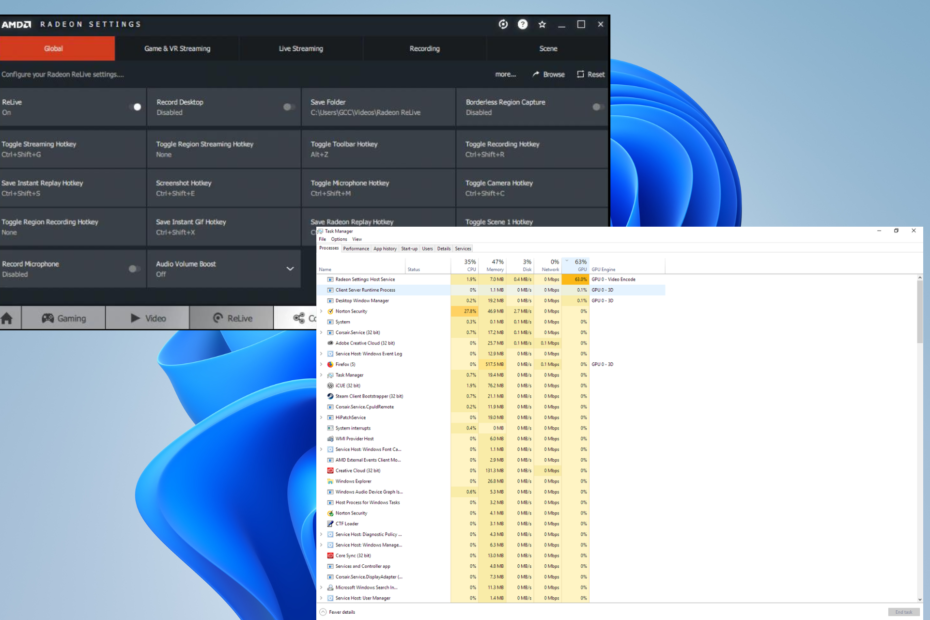
XINSTALUJTE KLIKNUTÍM NA STAŽENÍ SOUBORU
Tento software udrží vaše ovladače v provozu, čímž vás ochrání před běžnými chybami počítače a selháním hardwaru. Zkontrolujte nyní všechny ovladače ve 3 jednoduchých krocích:
- Stáhněte si DriverFix (ověřený soubor ke stažení).
- Klikněte Začni skenovat najít všechny problematické ovladače.
- Klikněte Aktualizujte ovladače získat nové verze a vyhnout se poruchám systému.
- DriverFix byl stažen uživatelem 0 čtenáři tento měsíc.
Pokud je váš počítač dodáván s grafickou kartou AMD, budete mít Software Radeon spolu s ním, aby jej uživatelé mohli nakonfigurovat. Někteří uživatelé však hlásili problémy s výkonem s GPU AMD.
Jmenovitě bylo vidět, že software nazvaný Radeon Host Service bere hromady zdrojů GPU. Pokud k tomu dojde, budete muset jednat rychle a opravit paměť GPU k ochraně vašeho hardwaru.
Co způsobuje vysoké využití GPU?
Vysoké využití GPU je problém, protože vysoké teploty, které jsou následkem toho, mohou poškodit hardware. Tím se sníží životnost vašeho počítače.
Otázkou nyní je, co způsobuje vysoké využití. Ale opět to má několik důvodů a není to jen kvůli hře, kterou hrajete.
- Váš počítač je infikován nějakým druhem malwaru: Chcete-li vyčistit počítač, doporučujeme nainstalovat nějaké antivirový software zbavit se jakéhokoli přetrvávajícího počítačového viru.
- Máte příliš mnoho otevřených aplikací a oken: Příliš mnoho otevřených aplikací může zatížit váš systém. Zavřete některé z nich a uvidíte, zda zaznamenáte zlepšení.
- Aplikace ve vašem počítači nejsou dobře optimalizované: O některých aplikacích je známo, že jsou zdroji, jako je Google Chrome. Měli byste nainstalovat více lehké prohlížeče namísto.
- Nastavení nejsou správně optimalizována: Pokud jiný hardware nedokáže držet krok s GPU, jako je procesor, zaznamenáte problémy s výkonem.
Jak mohu uvolnit prostředky GPU ze služby Radeon Host Service?
Existuje spousta způsobů, jak získat zpět zdroje vašeho GPU. Některé z nich jsou snadné a rychlé, zatímco jiné vyžadují více technického know-how.
Tip odborníka:
SPONZOROVÁNO
Některé problémy s PC je těžké řešit, zejména pokud jde o poškozená úložiště nebo chybějící soubory Windows. Pokud máte potíže s opravou chyby, váš systém může být částečně rozbitý.
Doporučujeme nainstalovat Restoro, nástroj, který prohledá váš stroj a zjistí, v čem je chyba.
Klikněte zde stáhnout a začít opravovat.
Toto není vyčerpávající seznam, ale pokrývá většinu základů.
- Přeinstalujte problematickou hru. Pokud je ve vaší knihovně jeden titul, který způsobuje všechny problémy, jeho přeinstalací by se měly odstranit všechny chyby nebo poškození.
- Podobně přeinstalujte aplikaci AMD Radeon Settings, pomocí které mohou uživatelé AMD upravit svou grafickou kartu. Tím se také aktualizuje software.
- Stáhněte si nejnovější verzi aplikace AMD. Společnost neustále vylepšuje svůj software pravidelným zaváděním oprav.
- Snižte nastavení ve hře. Některé hry jsou například graficky náročné. Snížením nastavení uvolníte zdroje.
1. Zakázat ReLive a Record Desktop
- Otevřete aplikaci AMD Radeon Settings a vyberte ZnovuLive tab.
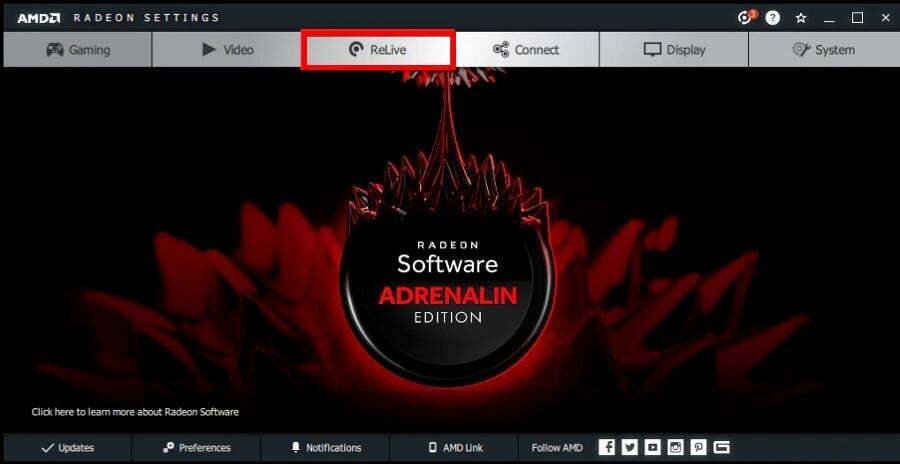
- V následujícím okně klikněte na Globální tab.
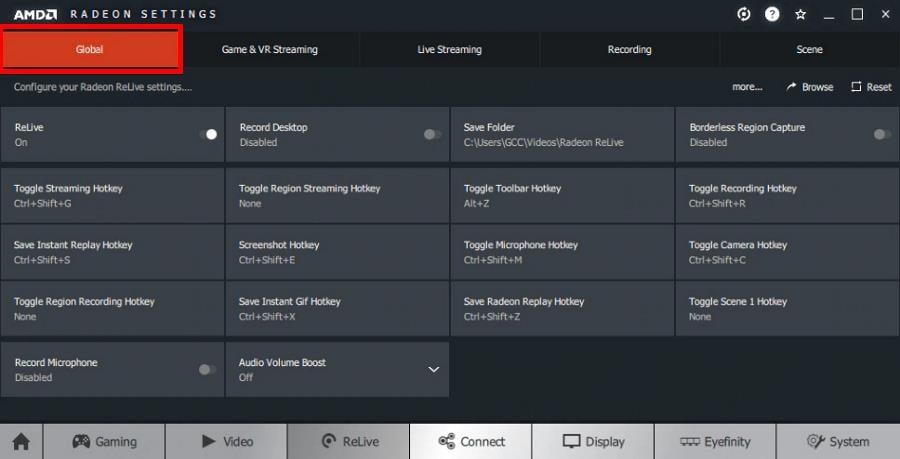
- Kliknutím na přepínače vedle ReLive a Record Desktop vypněte obojí.
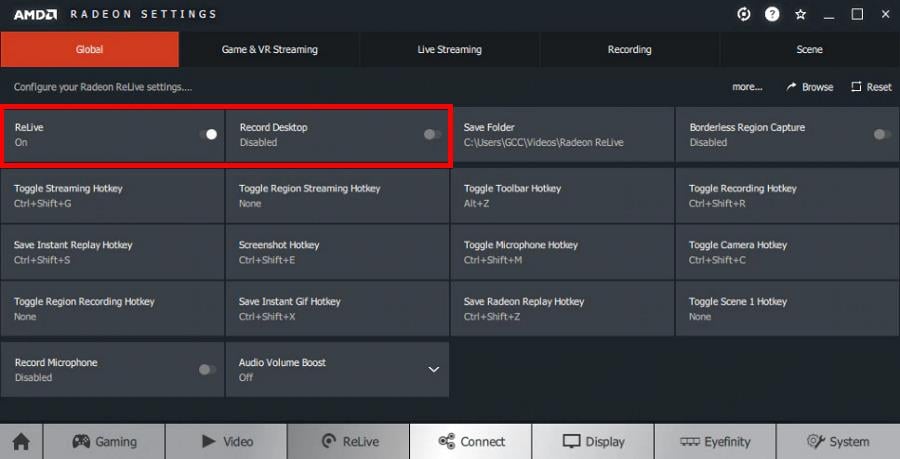
2. Zakažte okamžité přehrávání a další na AMD Software: Adrenaline Edition
- Pokud používáte AMD Software: Adrenaline Edition, otevřete jej a klikněte na ikonu ozubeného kola v pravém horním rohu.
- Klikněte na Všeobecné tab.
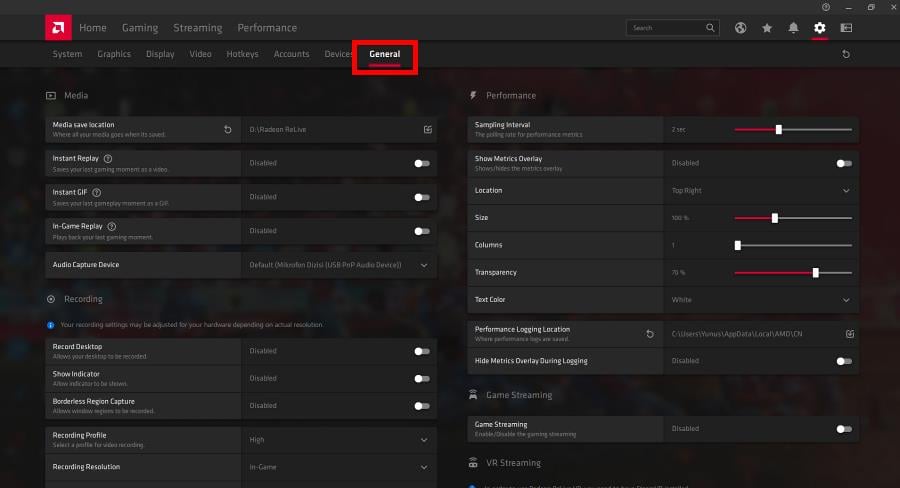
- Pod Média klikněte na přepínač vedle Okamžité přehrávání a Okamžitý GIF vypnout.
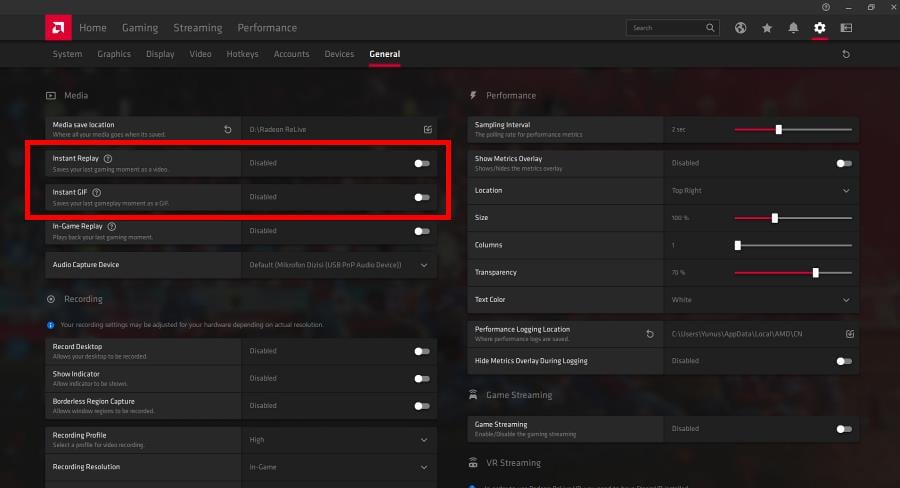
- Pod Záznam sekce, zakázat Record Desktop, Zobrazit indikátor, a Zachycení oblasti bez hranic.
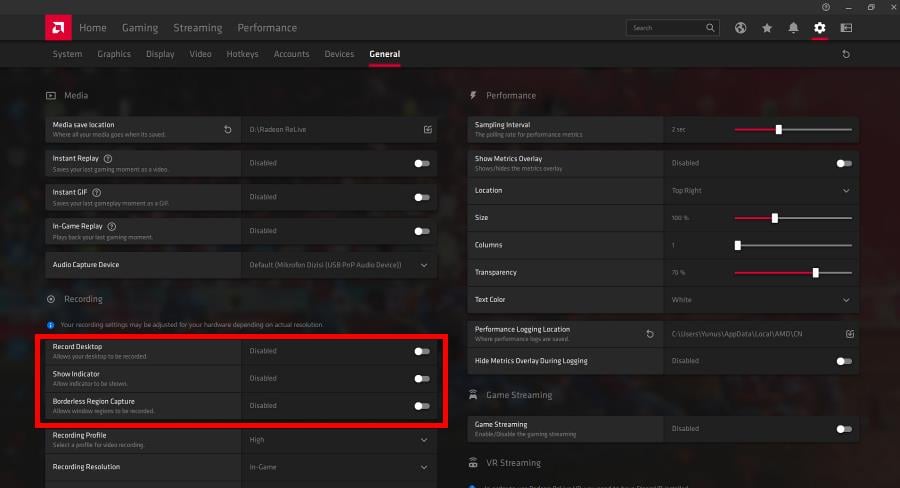
3. Změňte plán napájení systému Windows
- Otevřete Ovládací panely a vyberte Možnosti napájení. Pokud to nevidíte, ujistěte se Zobrazit podle je nastavena na Velké ikony.
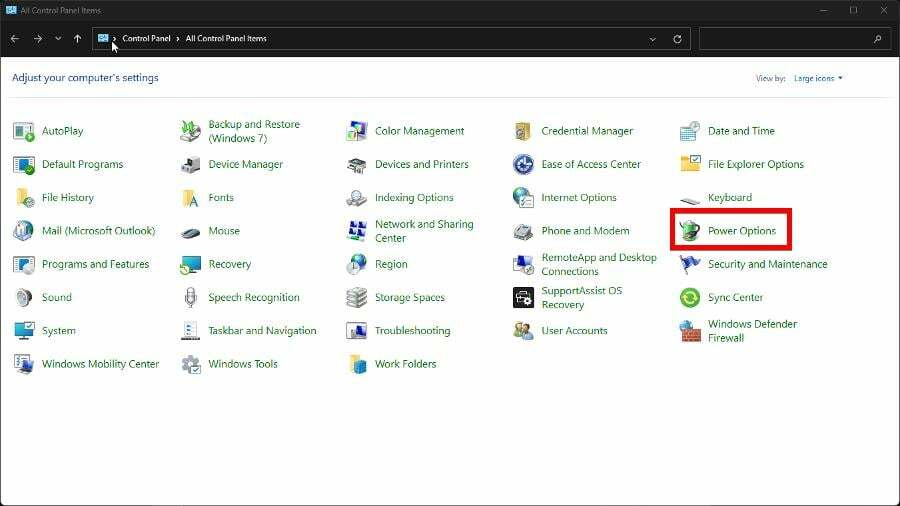
- Vyberte buď Vyvážený (doporučeno) nebo Plán napájení Vysoký výkon, i když se doporučuje vybrat druhý.
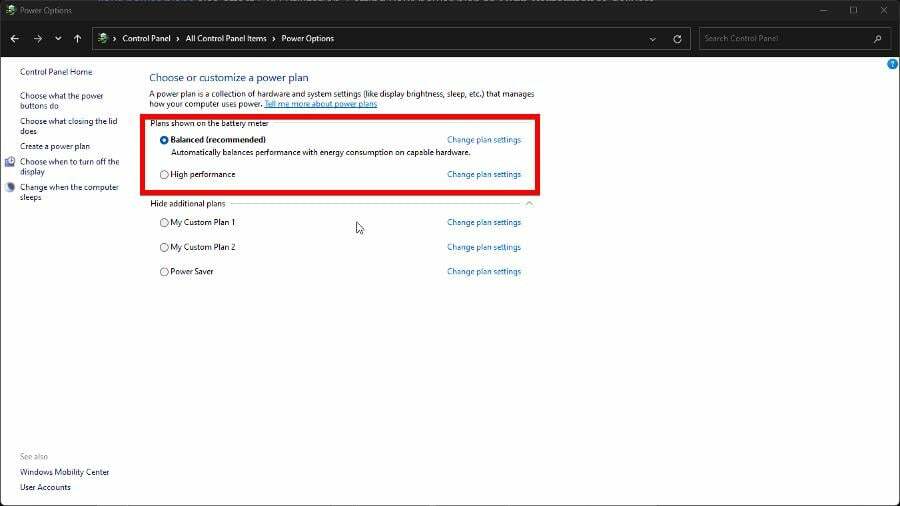
- Přejít na Stránka nástroje AMD Cleanup Utility a vyberte AMD Cleanup Utility pro Windows pro automatické stažení softwaru.
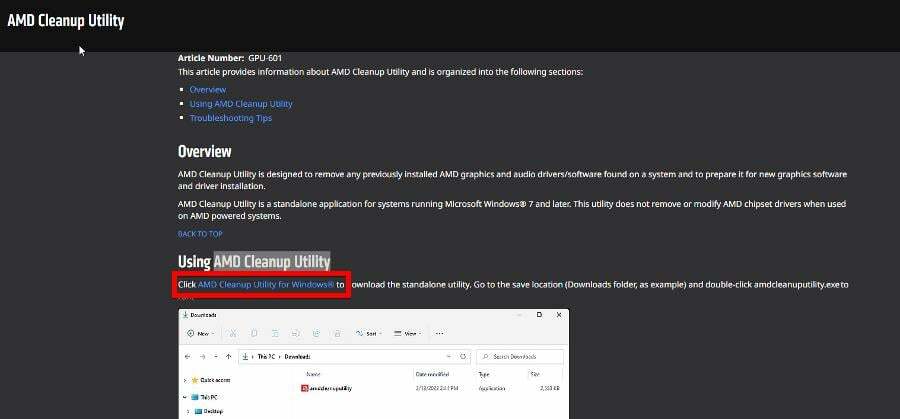
- Přejděte do umístění souboru a dvojitým kliknutím jej spusťte.
- Zobrazí se malé okno s dotazem, zda chcete restartovat počítač se systémem Windows v nouzovém režimu. Důrazně doporučujeme vybrat Ano.
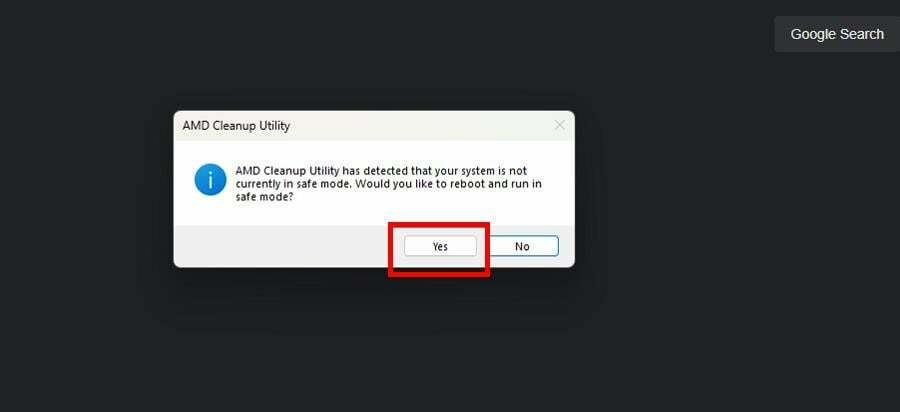
- Klepněte na tlačítko OK v následující výzvě a pokračujte v čištění. Vysvětluje, co bude proces obnášet.
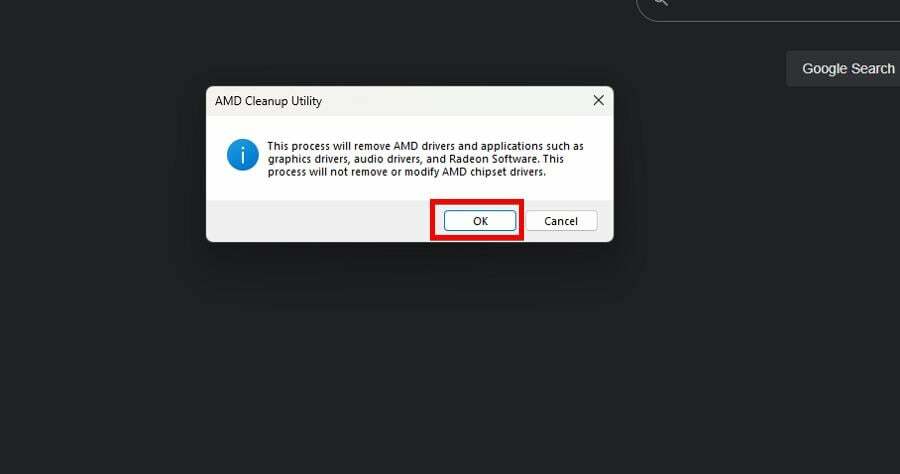
- Po dokončení se zobrazí okno s informací, že proces byl dokončen. Klikněte Dokončit, pak Ano restartujte systém a dokončete proces.
5. Zpětné ovladače
- Otevři Správce zařízení.
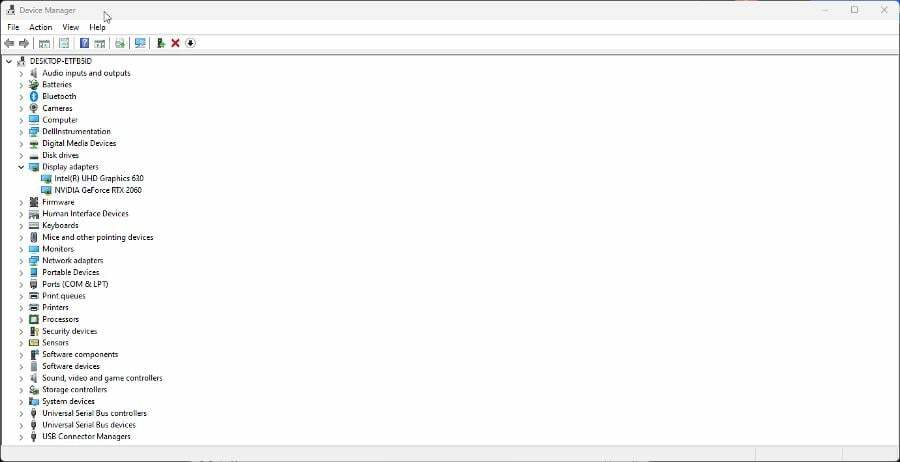
- Rozšířit grafické adaptéry, klepněte pravým tlačítkem myši na grafickou kartu a vyberte Vlastnosti.
- Pokud je k dispozici, přejděte na kartu Ovladač a klepněte na tlačítko Vrátit zpět ovladač.
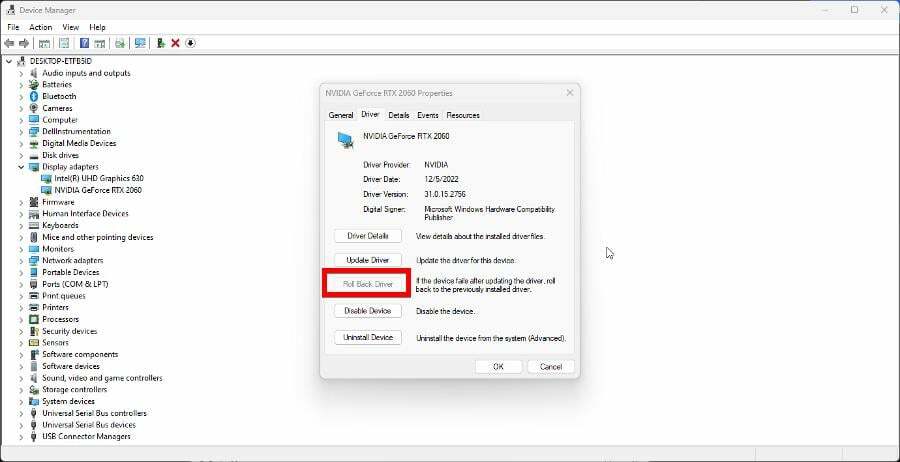
Vrácení řidičů zpět by mělo být považováno za poslední pokus. Tím se ovladače vrátí na dřívější verzi, dokud AMD nevydá opravu.
Jaké jsou další způsoby, jak mohu lépe pečovat o svůj GPU?
Existuje zvláštní problém, o kterém byste měli vědět. Uživatelé si stěžovali na jejich Točí se ventilátory GPU a pak se náhle opakovaně zastaví. Je to obvykle proto, že je třeba vyměnit baterii RAM.
Můžete také zkusit aktualizovat ovladač GPU. Doporučujeme zjistit, co dělat, pokud Správce zařízení nerozpozná vaši grafickou kartu AMD. Možná budete muset nainstalovat ovladače v režimu kompatibility.
Pokud máte dotazy ohledně řešení problémů s GPU, neváhejte se vyjádřit níže. Zanechte také komentáře k požadovaným příručkám nebo informacím o jiných problémech s hardwarem.
Stále máte problémy? Opravte je pomocí tohoto nástroje:
SPONZOROVÁNO
Pokud výše uvedené rady váš problém nevyřešily, váš počítač může mít hlubší problémy se systémem Windows. Doporučujeme stažení tohoto nástroje pro opravu počítače (hodnoceno jako skvělé na TrustPilot.com), abyste je mohli snadno řešit. Po instalaci stačí kliknout na Začni skenovat tlačítko a poté stiskněte Opravit vše.


